Windowsコンピュータのエラーコード2000-0415を修正
Windows11またはWindows10搭載のDellコンピュータでePSA(Enhanced Pre-Boot System Assessment)診断を実行すると、エラーコード2000-0415が表示される場合があります。 。この投稿では、影響を受けるPCユーザーが問題の解決を試みることができる最も適切なソリューションを提供します。
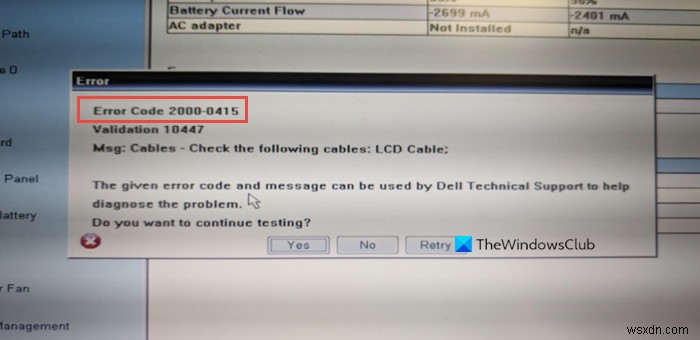
エラーコード2000とはどういう意味ですか?
Windows 11/10 PCで発生する可能性のあるエラーコード2000は、ePSAがハードドライブから情報を正常に読み取れなかったことを意味します。このエラーは通常、ハードドライブをマザーボードに接続しているコンピュータのケースのケーブルの不良または位置ずれが原因で発生します。このエラーは通常、特定のケーブルが接続されていないか、正しく接続されていないことを示し、通常、引き込み画像に示されているように、問題の特定のケーブルに名前が付けられます。
このエラーの原因として最も可能性が高いのは次のとおりです。
- A/C電源アダプターが接続されていません。
- 接続されていない電源ケーブル。
- CMOSバッテリーは古い構成データを保持します。
エラーコード2000-0415を修正
このエラーコード2000-0415に直面した場合 Windows 11/10コンピューターでは、以下の推奨ソリューションを順不同で試して、問題の解決に役立つかどうかを確認できます。
- A/C電源アダプターを確認して接続します
- 切断されたケーブルを確認して接続します
- クリアCMOS
リストされている各ソリューションに関連するプロセスの説明を見てみましょう。
1] A/C電源アダプターを確認して接続します
エラーコード2000-0415に対するこの解決策 Dell Windows 11/10コンピュータでは、A/C電源アダプタがコンピュータに接続されていることを確認する必要があります。 ePSA診断は、PCの充電機能をテストするように設計されており、ePSA診断を実行するには、A/C電源アダプターを接続する必要があります。
これがあなたのケースに当てはまらない場合は、次の解決策を試してください。
2]切断されたケーブルを確認して接続します
システムにポップアップ表示されるエラープロンプトに示されているように、このソリューションでは、切断されたケーブルを確認して接続する必要があります。エラープロンプトで識別されたケーブルに加えて、このエラーは、電源ケーブルが接続されていないコンポーネントの症状である可能性もあることに注意してください。これは、HDDから切断されたSATAまたはATAケーブルである可能性があります。 /SSD。このシナリオを除外するには、コンピューターを完全にシャットダウンしてメインから切断し、ケースを開いてケーブルの緩みや切断がないかどうかを確認します。
ケーブルが外れたり緩んだりしている場合は、ケーブルが緩んでいないことを確認するために、必ずすべてのケーブルを押し込んでください。完了したら、コンピュータケースを元に戻し、電源ケーブルを再接続してWindowsシステムの電源をオンにした後、ePSAスキャンを再実行できます。
これでうまくいかなかった場合は、次の解決策を試すことができます。
3]クリアCMOS
このソリューションでは、Dell Windows11/10PCでCMOSをリセットまたはクリアするだけです。
これがお役に立てば幸いです!
ハードドライブのエラー2000-0146を修正するにはどうすればよいですか?
Windows 11/10コンピューターでハードドライブのエラーコード2000-0146が発生したPCユーザーは、次の解決策を適用してエラーを修正できます。
- システムをスキャンします。
- CHKDSKを実行します。
- PCレジストリを修復します。
- PSA(起動前システム評価)診断を実行します。
- BIOS設定をリセットします。
- PCをセーフモードに復元します。
- クリーンブートを実行します。
システムファンの障害とはどういう意味ですか?
Windowsコンピュータの画面に「ファンシステム障害」メッセージが表示された場合は、電源アダプタが完全に動作を停止する前に故障していて、CPUファンに十分な電流が流れておらず、ゆっくりと回転していないことを意味します。
デルのノートパソコンのファンエラーを修正するにはどうすればよいですか?
このタスクを正常に実行するには、PCハードウェア技術者のサービスが必要になる場合があります。コンピュータの通気孔を掃除して、Windows11/10Dellラップトップのファンエラーを修正します。コンピューターの通気孔を掃除するには、次の手順を実行します。コンピューターの電源を切ります。コンピュータケースを開きます。コンピュータの通気孔にほこりやごみがないか確認してください。圧縮空気の缶を使用して、通気口、ほこりフィルター(存在する場合)、および冷却ファンのフィンからほこりやごみを取り除きます。
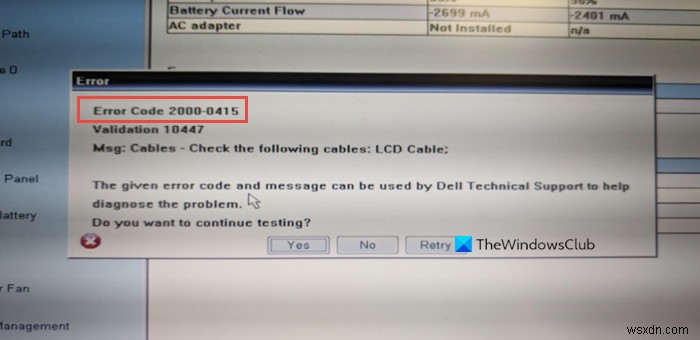
-
WindowsUpdateエラーコード0x800700c1を修正
WindowsUpdateエラーコード0x800700c1を受け取っている場合 Windows11またはWindows10コンピューターを更新しているときに、この投稿の提案が問題の解決に役立つ場合があります。このエラーは主に、Windows11/10に機能の更新プログラムをインストールしようとしたときに発生します。エラーメッセージ全体は次のようになります: 一部のアップデートのインストールで問題が発生しましたが、後で再試行します。これを引き続き表示し、Webを検索するか、サポートに情報を問い合わせたい場合は、これが役立つ場合があります。 Windowsへの機能の更新–エラー0x800700
-
WindowsUpdateエラーコード0xd0000034を修正
この投稿では、WindowsUpdateエラーコード0xd0000034を修正するのをお手伝いします。 。このエラーは主に、ユーザーが機能の更新プログラムをWindows 10にインストールしようとしたときに発生します。ほとんどの場合、更新プログラムは正常にダウンロードおよびインストールされます。ただし、多くのユーザーは、Windows Updateのインストールに失敗するか、ダウンロードされないという問題に直面し、更新エラーコードを受け取ります。そのようなエラーの1つは、更新エラー0xd0000034です。この問題に直面した場合は、この投稿で取り上げられている解決策を試してみてください。 W
